windows10更改字体大小 win10电脑字体大小设置方法
更新时间:2024-03-23 12:43:25作者:xtyang
在使用Windows 10操作系统时,我们经常会遇到需要更改字体大小的情况,不同的字体大小可以影响我们在电脑上的阅读体验,因此了解如何调整字体大小是非常重要的。在Win10电脑上设置字体大小的方法也并不复杂,只需要简单的几步操作即可轻松完成。通过调整字体大小,我们可以使文字显示更加清晰和易读,从而提高我们的工作效率和舒适度。如果您想要了解如何在Windows 10上更改字体大小,请继续阅读下文,我们将为您详细介绍设置字体大小的方法。
步骤如下:
1.在电脑桌面,鼠标右击,出现窗口,点击【显示设置】。
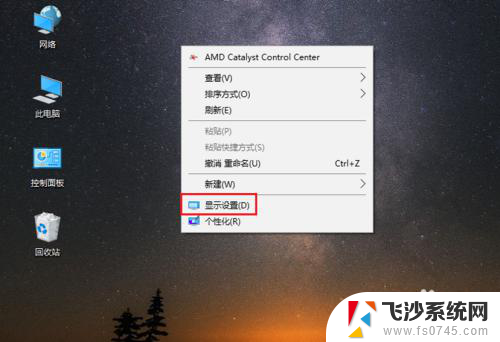
2.进入设置页面,找到【更改文本、应用等项目的大小】。
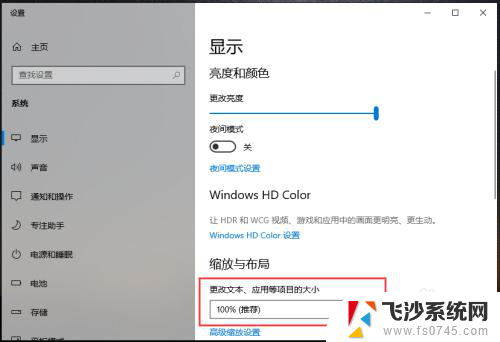
3.点击下方的百分比,出现选项,再点击百分比。
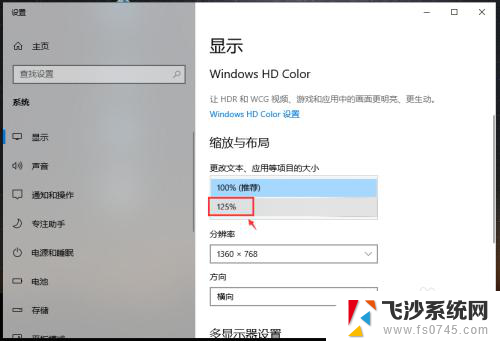
4.完成后,电脑的显示字体大小就会改变。
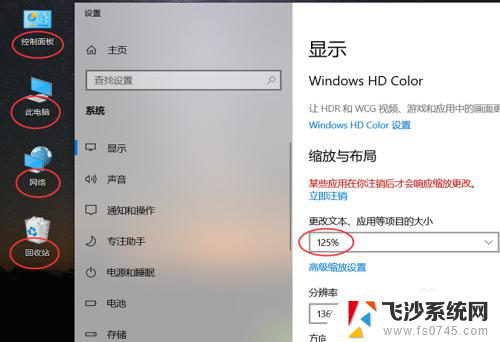
5.如果想要设置其他百分比大小,可以点击【高级缩放设置】如图所示。
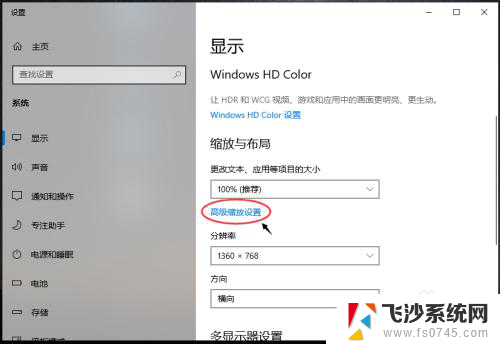
6.进入高级缩放设置页面,在自定义缩放下方。输入你想要的缩放大小,再点击【应用】。
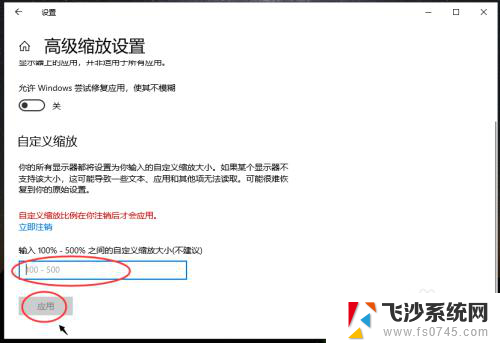
以上就是Windows 10更改字体大小的全部内容,如果您需要的话,您可以按照这些步骤进行操作,希望对大家有所帮助。
windows10更改字体大小 win10电脑字体大小设置方法相关教程
-
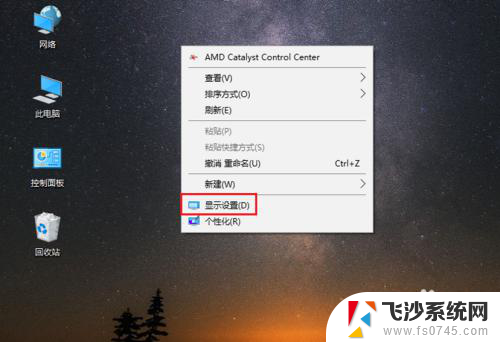 windows10系统字体大小 win10电脑字体大小设置方法
windows10系统字体大小 win10电脑字体大小设置方法2025-04-03
-
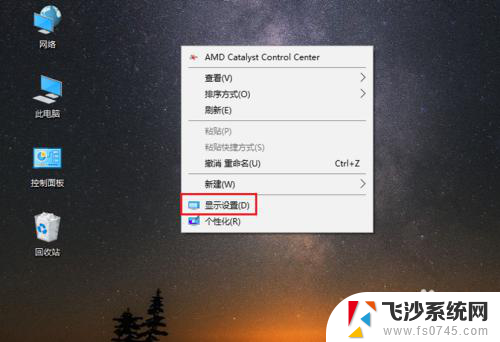 更改电脑屏幕字体大小 win10怎么设置桌面字体大小
更改电脑屏幕字体大小 win10怎么设置桌面字体大小2025-04-07
-
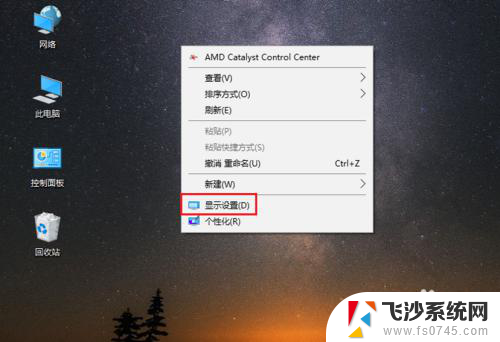 电脑字体大小如何设置 win10电脑字体大小设置方法
电脑字体大小如何设置 win10电脑字体大小设置方法2024-02-18
-
 windows10文字大小设置 win10设置系统字体大小调整方法
windows10文字大小设置 win10设置系统字体大小调整方法2023-09-20
- 电脑显示字体怎么调大小 win10电脑字体大小设置方法
- 怎么更改电脑的字体大小 win10怎么调整电脑字体大小
- 字体设置大小 Win10系统字体大小调整方法
- 调大电脑屏幕字体大小 WIN10电脑系统字体大小调整方法
- 怎么设置电脑桌面字体大小 win10设置文件夹字体大小
- win10 修改字体大小 win10怎么修改桌面字体大小
- win10的ie浏览器怎么恢复 win10系统恢复IE为默认浏览器的方法
- 如何更新windows7到windows10 Win7升级到Win10方法
- windows磁盘整理 win10怎么优化磁盘碎片整理
- window键盘突然用不了 win10系统键盘突然失灵怎么修复
- windows激活服务器暂时不可用是怎么回事 Win10专业版无法访问激活服务器怎么办
- 如何将w7免费升级为w10 Win7升级到Win10免费方法
win10系统教程推荐
- 1 windows激活服务器暂时不可用是怎么回事 Win10专业版无法访问激活服务器怎么办
- 2 win10激活页面在哪里 windows10系统激活界面在哪里
- 3 windows10administrator密码 win10 administrator密码修改步骤
- 4 win10经常开机黑屏 Win10开机黑屏需多次重启才能启动
- 5 如何把右下角激活windows Windows10屏幕右下角显示激活提醒如何去除
- 6 win10网络在哪里打开 Win10网络发现功能设置方法
- 7 不让电脑自动锁屏 win10怎样设置电脑不自动锁屏
- 8 window系统怎么换壁纸 win10未激活如何更换桌面背景
- 9 win10专业版查看激活 win10专业版如何确认是否已激活
- 10 win10怎样删除掉更新文件 Win10系统更新文件删除步骤